Es handelt sich um einen DataTraveller Max von Kingston. USB 3.2gen2 mit 500 GB.
Ich habe da vor einiger Zeit Windows11ToGo draufgeknallt, um ein Gefühl für das System zu bekommen. Nun hat MS den Support dafür - aus welchen Gründen auch immer - eingestellt und ich werde diesen Monat ohnehin meinen neuen Rechner zusammenschrauben und Windows 11 darauf installieren.
Natürlich kann man Win11ToGo nicht einfach vom Stick löschen. Also habe ich Diskpart benutzt, um den Stick zu cleanen. Erstmal habe ich dann in der Datenträgerverwaltung von Windows versucht, ihn neu einzurichten und musste feststellen, dass ich ihn dort weder mit Fat32 oder exFat, sondern nur mit NTFS formatieren konnte. In der Folge wird er unten rechts in der Taskleiste zwar angezeigt und ich kann ihn von dort auch auswerfen lassen, aber ich habe keinen Zugriff auf den Stick??? Unter "Dieser PC" wird er nicht angezeigt. Unter "Geräte und Drucker" aber schon....
OK also zurück zu Diskpart. Wieder gecleant und dort konnte ich ihn dann auch mit exFat formatieren, das hat das Problem aber nicht gelöst, es ist wie zuvor. Ich kann auf den Stick nicht zugreifen. Bilder im Folgenden. Zuerst die Datenträgerverwaltung:
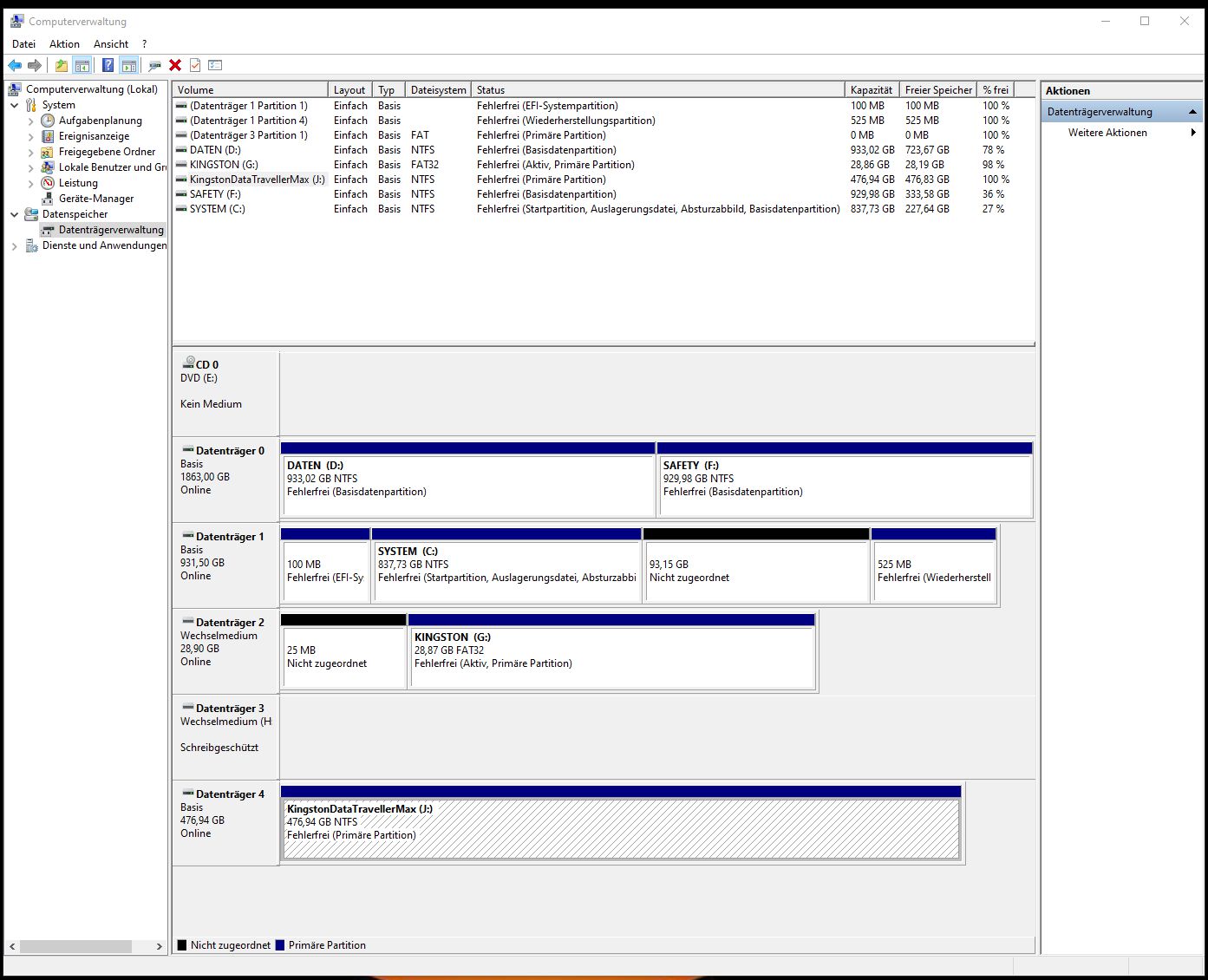
Der leere Bereich ist ein schreibgeschützter USB-Dongle für mein Headset. Und nun ein Bild von "Dieser PC":
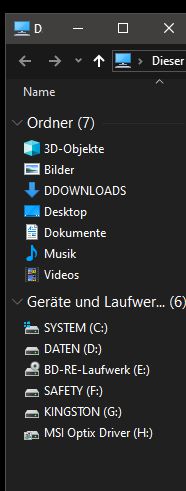
Der Kingston (G:) Ist ein USB 3.2.gen2-Stick, auf dem AcronisTI ist, damit das Klonen auf eine externe SSD rasend schnell vonstatten geht und steckt hinten im Rechner an einem USB 3.2gen2-Anschluß. Der MSI Optix Driver (H:) gehört zu meinem Monitor; es ist einer der dort vorhandenen USB-Anschlüsse.
Ich kann den Kingston DataTraveller Max nicht ansprechen und dementsprechend nicht verwenden. Was mache ich nur falsch? Ich bin völlig ratlos!
Für eine tatkräftige Unterstützung und Hilfe wäre ich sehr dankbar und hoffe, dass trotz "Vatertag" äääähämmm - oder genauer "Himmelfahrt" jemand die Zeit findet, sich mit meinem Problem auseinanderzusetzen. Vielleicht gibt es ja eine ganz einfache Lösung, die ich übersehe.
